Keynote
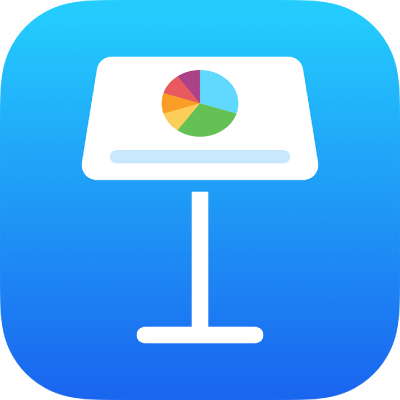
在 iPad 上的 Keynote 中尋找並取代文字
你可以搜尋特定單字、詞彙、數字和字元,並以你指定的新內容自動取代搜尋結果。所有內容,包括略過的幻燈片和演講者筆記中的內容,都會包括在搜尋中。
搜尋文字
點一下
 ,然後點一下「尋找」。
,然後點一下「尋找」。在搜尋欄位中輸入單字或詞組。相符文字會在你輸入文字時重點標示顯示。
你可以點一下
 來隱藏鍵盤。
來隱藏鍵盤。如要將搜尋結果限制為完整單字,或符合你指定大小寫的單字,請點一下
 ,然後選擇「完整字詞」或「區分大小寫」(或兩者)。
,然後選擇「完整字詞」或「區分大小寫」(或兩者)。例如,當已選擇「完整字詞」時,搜尋「under」不會找到單字「underline」。
點一下
 或
或  來尋找上一個或下一個相符項目。
來尋找上一個或下一個相符項目。
取代文字
點一下
 ,然後點一下「尋找」。
,然後點一下「尋找」。點一下
 ,然後點一下「尋找與取代」。
,然後點一下「尋找與取代」。在左側的文字欄位中輸入單字或詞組。
在你輸入文字時,相符文字的數量會隨之顯示。第一個可編輯的相符文字會以黃色重點標示。
請執行以下任何一項操作:
以相同的替代文字取代所有相符文字:在右側的文字欄位中,輸入替代文字。按住「取代」,然後點一下「全部取代」。
重要事項:留空右側的文字欄位會刪除所有找到的文字。
以不同替代文字取代不同的相符文字:在右側的文字欄位中,輸入替代文字,然後點一下「取代」。繼續點按「取代」來套用相同的替代文字,或者輸入不同的替代文字並點一下「取代」。
移至上一個或下一個相符文字,而且不變更:點一下
 或
或  。
。 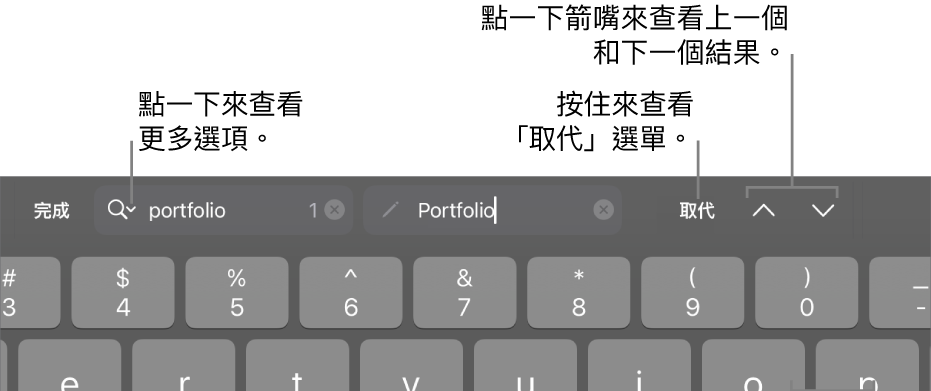
在表格輸入格中,取代值會同時更新顯示值和基礎值。例如,如你以「1/3」來取代「1/2」,則基礎值會從「0.5」更改為「0.333333」。
在包括公式的表格輸入格中,你無法取代相符的文字。
感謝您提供意見。